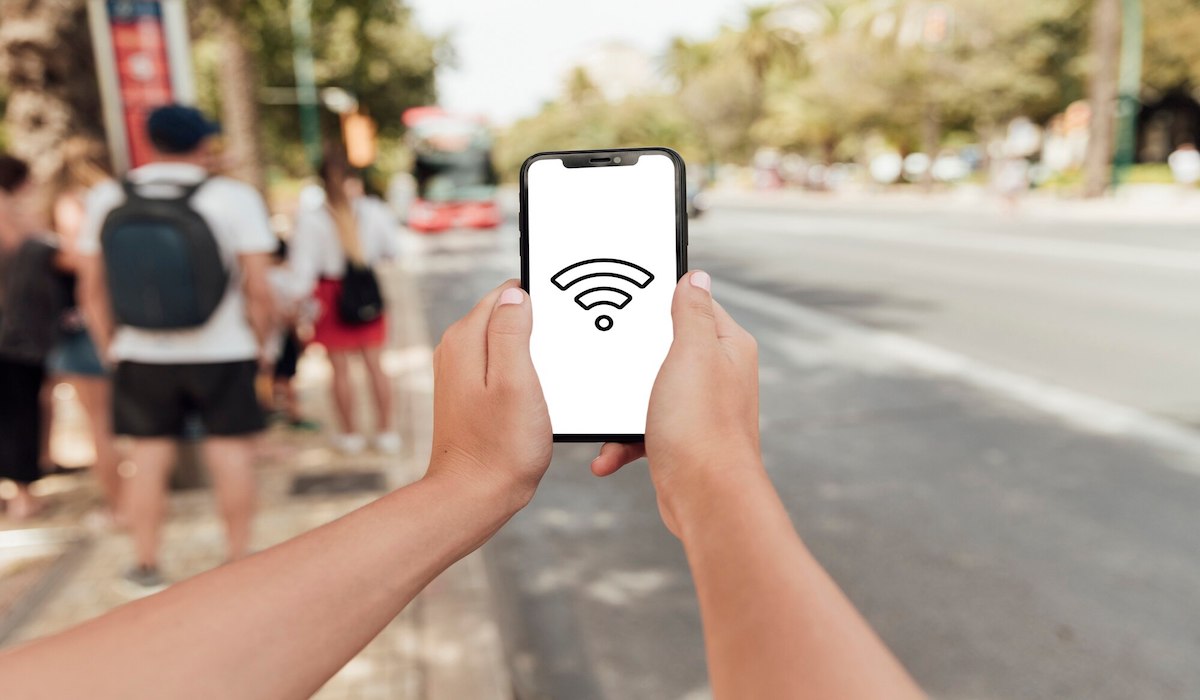Headline
Seorang mahasiswa informatika membuat map Aksi Kamisan di Roblox.
Seorang mahasiswa informatika membuat map Aksi Kamisan di Roblox.
 Kumpulan Berita DPR RI
Kumpulan Berita DPR RI
MENCARI password Wi-Fi bisa menjadi kebutuhan penting saat Anda berada di tempat umum atau di rumah sendiri.
Terkadang, kita lupa dengan password Wi-Fi yang digunakan atau ingin membagikan akses internet kepada orang lain.
Namun, sebelum mencari solusi untuk melihat password Wi-Fi, penting untuk diingat bahwa melakukan akses ilegal ke jaringan Wi-Fi orang lain tanpa izin adalah melanggar hukum dan privasi.
Berikut adalah 7 cara mudah dan legal untuk melihat password Wi-Fi yang terhubung pada perangkat Anda menggunakan HP Android atau iPhone. Cara-cara ini akan membantu Anda menemukan password Wi-Fi yang terhubung secara sah dan gratis.
Android memberikan kemudahan untuk melihat password Wi-Fi yang terhubung langsung melalui pengaturan ponsel Anda. Namun, perlu dicatat bahwa fitur ini mungkin tidak tersedia di beberapa versi Android lama. Berikut langkah-langkah untuk melihat password Wi-Fi di Android:
Jika Anda ingin membagikan jaringan tersebut, Anda juga bisa membagikan QR code kepada orang lain agar mereka bisa terhubung dengan mudah.
Aplikasi Wi-Fi Map adalah aplikasi populer yang memungkinkan Anda melihat password Wi-Fi yang dibagikan oleh pengguna lain di berbagai lokasi. Aplikasi ini berguna saat Anda berada di tempat umum seperti kafe, restoran, atau taman, dan ingin mengetahui password Wi-Fi yang tersedia. Berikut cara menggunakannya:
Catatan: Anda hanya dapat melihat password Wi-Fi yang dibagikan oleh pengguna lain, sehingga aplikasi ini lebih berguna untuk mencari Wi-Fi publik yang terhubung oleh orang lain.
Jika Anda menggunakan perangkat Android dan memiliki akses root, Anda dapat menggunakan aplikasi pihak ketiga seperti Wi-Fi Password Show untuk melihat password Wi-Fi yang tersimpan di perangkat Anda. Aplikasi ini memungkinkan Anda melihat password untuk jaringan Wi-Fi yang sudah pernah terhubung sebelumnya.
Berikut langkah-langkah penggunaannya:
Namun, penting untuk diketahui bahwa melakukan rooting pada perangkat Android dapat membatalkan garansi dan berisiko merusak perangkat jika tidak dilakukan dengan benar.
Jika Anda menggunakan iPhone dengan iOS 16 atau lebih baru, Apple memberikan fitur untuk melihat password Wi-Fi yang terhubung. Berikut langkah-langkah untuk melihatnya:
Cara ini hanya tersedia pada iPhone yang menggunakan iOS 16 atau versi terbaru, jadi pastikan perangkat Anda sudah memperbarui sistem operasi.
Jika Anda memiliki akses ke router atau modem Wi-Fi, Anda bisa langsung login ke panel admin router untuk melihat password Wi-Fi yang digunakan. Berikut langkah-langkah untuk mengaksesnya:
Jika Anda tidak tahu username dan password router, Anda dapat mencarinya pada label di bagian bawah perangkat atau menghubungi penyedia layanan internet Anda.
Baik Android maupun iPhone memiliki fitur untuk berbagi jaringan Wi-Fi dengan mudah ke perangkat lain. Anda bisa menggunakan fitur ini untuk memberikan akses internet kepada orang lain tanpa perlu memberitahukan password secara manual. Berikut caranya:
Fitur ini sangat memudahkan untuk berbagi akses tanpa harus mengingat atau menulis ulang password.
Jika Anda terhubung ke Wi-Fi melalui PC Windows dan ingin mengetahui passwordnya, Anda bisa menggunakan Command Prompt. Berikut langkah-langkah untuk melihat password Wi-Fi:
netsh wlan show profiles untuk melihat daftar jaringan yang terhubung.netsh wlan show profile name="NamaJaringan" key=clear.Penting untuk diingat bahwa mengakses jaringan Wi-Fi tanpa izin adalah ilegal. Menggunakan jaringan Wi-Fi orang lain tanpa izin bisa melanggar hukum dan menyebabkan masalah privasi. Selalu pastikan bahwa Anda hanya menggunakan metode di atas untuk jaringan Wi-Fi yang Anda miliki izin aksesnya.
Jika Anda membutuhkan password Wi-Fi orang lain, pastikan untuk meminta izin terlebih dahulu. Jika Anda adalah pemilik jaringan, pastikan untuk menyimpan password Wi-Fi dengan aman agar tidak mudah lupa.
Dengan cara-cara di atas, Anda dapat dengan mudah melihat dan membagikan password Wi-Fi secara sah, baik di Android maupun iPhone, tanpa melanggar hukum atau privasi orang lain. (Z-10)
Tidak sekadar menjadi pameran teknologi berskala internasional, IIXS juga akan menjadi ruang dialog kebijakan, pusat business matchmaking, serta showcase inovasi teknologi mutakhir.
PERTUMBUHAN internet service provider (ISP) dan network access point (NAP) di Indonesia sangat signifikan.
Dengan desentralisasi jaringan ini, latensi dipastikan turun drastis serta membuka jalan bagi akses data yang lebih mulus dan responsif.
PENGAMAT telekomunikasi dan media, Aditya Iskandar, menyampaikan apresiasi terhadap langkah Komdigi yang membuka konsultasi publik terkait alokasi pita frekuensi 1,4 GHz.
Kemudian banyaknya kasus teror dan intimidasi yang dirasakan oleh pengguna pinjol ilegal.
Google berhasil mengubah lebih dari 2 miliar ponsel pintar Android menjadi jaringan peringatan dini gempa bumi yang efektif.
WhatsApp tidak menyediakan fitur langsung untuk download untuk status. Jangan khawatir, berikut cara download status WhatsApp. Karena itu, ini cara yang bisa dilakukan untuk mengunduhnya.
Google Chrome kini menghadirkan fitur baru yang memungkinkan address bar atau bilah alamat dipindahkan ke bagian bawah layar.
Main game Android di PC tanpa lag! Temukan cara mudah main game favoritmu tanpa emulator berat. Tutorial lengkap & tips optimasi disini!
SETIAP akun digital, termasuk email, perlu password atau kata sandi untuk keamanan akun agar tidak mudah diakses orang lain. Cara melihat password email di hp android dan Iphone dengan mudah
SISTEM operasi antarmuka milik Samsung, One UI 8, dikabarkan akan debut di perangkat lipat terbaru yang dijadwalkan rilis pada pertengahan tahun ini.
Copyright @ 2025 Media Group - mediaindonesia. All Rights Reserved